Si të shkruani shënime në OneNote 2013 në Android

Mësoni si të shkruani shënime në OneNote 2013 në Android me krijimin, hapjen dhe regjistrimin e shënimeve. Aplikoni strategji efektive për menaxhimin e shënimeve tuaja.
Pasi të futni informacionin tuaj të kontaktit, Microsoft Outlook 2019 ju lejon të shihni informacionin e renditur në mënyra të ndryshme dhe të dobishme, të quajtura pamje . Shikimi i informacionit tuaj të kontaktit dhe renditja e pamjeve janë mënyra të shpejta për të marrë pamjen e madhe të të dhënave që keni futur. Outlook vjen me disa pamje të paracaktuara në secilin modul. Mund të ndryshoni lehtësisht çdo pamje të paracaktuar, emërtoni dhe ruani pamjen tuaj të ndryshuar, dhe ta përdorni atë ashtu si do të bënit pamjet e paracaktuara.
Për të ndryshuar pamjen e listës suaj të kontakteve, ndiqni këto hapa:
Në modulin People, klikoni në skedën Home në Shirit.
Klikoni pamjen që dëshironi në grupin "Pamja aktuale".
Ekrani ndryshon për të përdorur atë pamje. Nëse zgjidhni pamjen e kartave të biznesit, do të merrni diçka si ajo që shfaqet këtu. Ju gjithashtu mund të zgjidhni Pamja e kartës, Pamja e telefonit, Pamja e listës ose çfarëdo pamje të tjera të listuara.
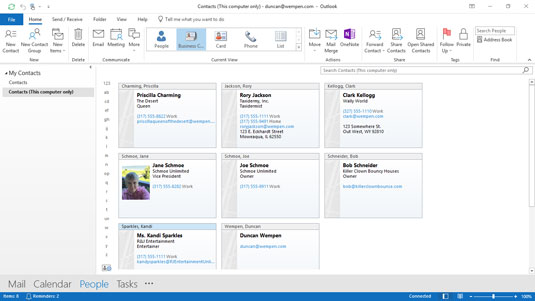
Pamja e kartave të biznesit.
Mund t'i ndërroni pamjet ashtu siç mund të ndërroni kanalet televizive, ndaj mos u shqetësoni për ndryshimin para dhe mbrapa. Kur ndryshoni pamjet, thjesht po shihni mënyra të ndryshme për të organizuar të njëjtin informacion.
Disa pamje janë organizuar si lista të thjeshta, si p.sh. pamja e telefonit të modulit Njerëzit. Kjo figurë tregon pamjen e telefonit: një kolonë me emra në të majtë, e ndjekur nga një kolonë me emra kompanish, e kështu me radhë.
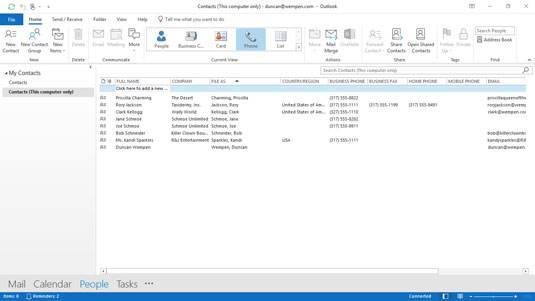
Pamja e telefonit.
Nëse nuk mund të gjeni një kontakt të caktuar në një pamje të renditur në kolona, klikoni një herë titullin e kolonës për ta renditur sipas asaj kolone. Për shembull, supozoni se dëshironi të shihni emrat e njerëzve që punojnë për IBM, të cilët janë futur në listën tuaj të Kontakteve. Një mënyrë e thjeshtë për të parë të gjithë emrat e tyre njëkohësisht është të renditni kolonën KOMPANIA.
Për të renditur sipas emrit të kolonës, ndiqni këto hapa:
Në modulin "Njerëzit", zgjidhni "Pamja e telefonit" nga grupi "Pamja aktuale" në shirit. Lista juaj e kontakteve shfaqet në pamjen e telefonit.
Klikoni titullin në krye të kolonës KOMPANIA. Kontaktet tuaja shfaqen në rend alfabetik nga A në Z (aka renditja në rritje) sipas emrit në kolonën KOMPANIA. Tani është më e lehtë të gjesh dikë: Lëviz poshtë në atë pjesë të alfabetit. Nëse renditni sipas kompanisë, të gjitha kontaktet renditen sipas emrit të kompanisë. Nëse klikoni titullin për herë të dytë, kontaktet tuaja shfaqen në rend të kundërt alfabetik (aka rend zbritës).
Mund të riorganizoni pamjen e një pamjeje thjesht duke zvarritur titullin e kolonës dhe duke e hedhur titullin aty ku dëshironi. Këtu është një shembull që zhvendos kolonën VENDI/RAJON në të majtë të kolonës FILE AS:
Nëse lista e kontakteve nuk shfaqet tashmë në pamjen e telefonit, klikoni butonin Telefon nga grupi "Pamja aktuale" në skedën "Kreu". Mund të jetë tashmë në pamjen e telefonit nga grupi i mëparshëm i hapave.
Klikoni titullin VENDI/RAJON dhe tërhiqeni atë në krye të kolonës FILE AS në të majtë të saj. Ju shihni një palë shigjeta të kuqe që tregojnë kufirin midis dy kolonave në të majtë të kolonës që keni klikuar. Shigjetat e kuqe ju tregojnë se ku do të lëshojë kolona Outlook kur lëshoni butonin e miut.
Lëshoni butonin e miut. Kolona që tërhove është tani në të majtë të kolonës tjetër. Mund të përdorni të njëjtin proces për të lëvizur çdo kolonë në çdo pamje të Outlook.
Për shkak se ekrani nuk është aq i gjerë sa lista, mund t'ju duhet të lëvizni djathtas për të parë kolona shtesë. Ju mund t'i rirenditni kolonat sipas dëshirës, në mënyrë që ato që përdorni më shpesh të shfaqen në të majtë, kështu që nuk keni nevojë të lëvizni sa herë që dëshironi t'i shihni ato.
Ndonjëherë, renditja thjesht nuk është e mjaftueshme. Listat e kontakteve mund të zgjasin shumë pas një kohe; mund të mbledhësh lehtësisht disa mijëra kontakte në pak vite. Renditja e një liste kaq të gjatë do të thotë që nëse po kërkoni diçka që fillon me shkronjën M , për shembull, artikulli që dëshironi të gjeni do të jetë rreth tre këmbë nën fundin e monitorit tuaj - pavarësisht se çfarë bëni.
Grupet janë përgjigjja - dhe nuk e kam fjalën për Outlook Anonymous. Outlook tashmë ju ofron disa lista të paracaktuara që përdorin grupimin.
Ju mund të shikoni disa lloje listash në Outlook: Një listë e renditur është si një kuvertë me letra të vendosura në rend numerik, duke filluar me dysh, pastaj me treshe, pastaj me katër, e kështu me radhë — deri te kartat me figura. Një pamje e grupuar është si të shohësh letrat të renditura me të gjitha zemrat në një rresht, pastaj të gjitha lopatat, më pas diamantet dhe më pas shkopinjtë.
Grumbullimi i artikujve të llojeve të ngjashme në grupe është i dobishëm për detyra të tilla si gjetja e të gjithë njerëzve në listën tuaj që punojnë për një kompani të caktuar kur dëshironi të dërgoni urime për një pjesë të re të biznesit. Për shkak se grupimi sipas kompanive është shumë i dobishëm, pamja e Listës i rendit kontaktet tuaja sipas kompanisë dhe konfigurohet si një pamje e paracaktuar në Outlook.
Për të përdorur pamjen e listës dhe për të parë grupimin sipas kompanisë, ndiqni këto hapa:
Në modulin Njerëzit, klikoni në skedën Home.
Zgjidhni Lista nga grupi "Pamja aktuale" në skedën "Kreu".
Çdo titull ka një prefiks Kompania: dhe përfaqëson një kompani të ndryshme. Çdo titull ju tregon se sa artikuj janë përfshirë në atë titull. Në figurën e mëposhtme, për shembull, mund të shihni se dy persona punojnë për Schmoe Unlimited.
Simboli i trekëndëshit në të majtë të titullit zgjeron ose mbulon grupin e kontakteve nën atë titull.
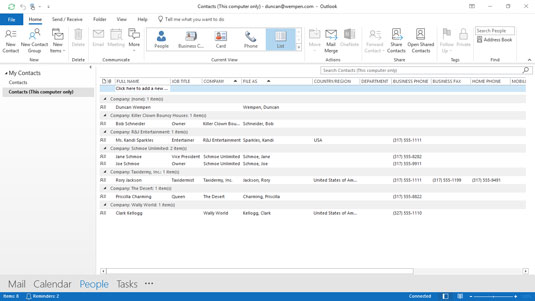
Pamja Lista zbaton grupimin sipas kompanisë si parazgjedhje.
Nëse pamjet e paracaktuara të grupit nuk i plotësojnë nevojat tuaja, mund t'i gruponi artikujt sipas pothuajse çdo gjëje që dëshironi, duke supozuar se i keni futur të dhënat. Për t'u grupuar sipas një fushe tjetër, ndiqni këto hapa:
Në modulin "Njerëzit", klikoni në skedën "Shiko" dhe zgjidhni "Shiko cilësimet". Hapet kutia e dialogut Cilësimet e Avancuara të Pamjes: Lista. Vini re se Group By është vendosur në Company.
Klikoni Grupi Sipas. Hapet kutia e dialogut Group By. Vini re se Group Items By është vendosur në Company. Shihni figurën e mëposhtme.
Hapni listën e kompanive dhe zgjidhni një fushë tjetër.
Klikoni në ngjitje ose në zbritje për të specifikuar rendin e renditjes. A në Z është në rritje, dhe Z në A është në zbritje.
Kliko OK për të mbyllur kutinë e dialogut Grup Sipas.
Kliko OK për të mbyllur kutinë e dialogut Cilësimet e Avancuara të Pamjes: Lista.
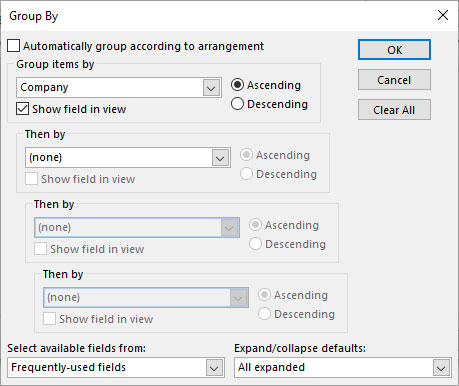
Nëse dëshironi, gruponi sipas një fushe tjetër.
Mësoni si të shkruani shënime në OneNote 2013 në Android me krijimin, hapjen dhe regjistrimin e shënimeve. Aplikoni strategji efektive për menaxhimin e shënimeve tuaja.
Mësoni si të formatoni numrat në një varg teksti në Excel për të përfshirë informacione të sakta dhe tërheqëse për raportet tuaja.
Në Excel 2010, fshini të dhënat apo formatin e qelizave lehtësisht me disa metoda të thjeshta. Mësoni si të menaxhoni përmbajtjen e qelizave me opsione të ndryshme.
Zhvilloni aftësitë tuaja në formatimin e elementeve të grafikut në Excel 2007 përmes metodave të thjeshta dhe efikase.
Mësoni se si të rreshtoni dhe justifikoni tekstin në Word 2010 me opsione të ndryshme rreshtimi dhe justifikimi për të përmirësuar formatimin e dokumenteve tuaja.
Mësoni si të krijoni makro në Excel 2019 për të automatizuar komandat dhe thjeshtuar detyrat tuaja.
Mënyra vizuale dhe e shpejtë për të vendosur një ndalesë skedash në Word 2016 është përdorimi i vizores. Zbulo disa këshilla dhe truke për përdorimin e skedave në këtë program.
Mësoni si të formula boshtet X dhe Y në Excel 2007, duke përfshirë mundësitë e ndryshimit të formatimeve për grafikët e ndryshëm.
Eksploroni se si Excel mund t
Mësoni se si të përdorni veçorinë Find and Replace të Excel 2007 për të gjetur dhe zëvendësuar të dhëna në mënyrë efikase. Kjo udhëzues është e përshtatshme për të gjithë përdoruesit që dëshirojnë të rrisin produktivitetin e tyre.







